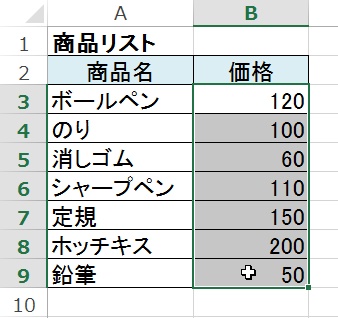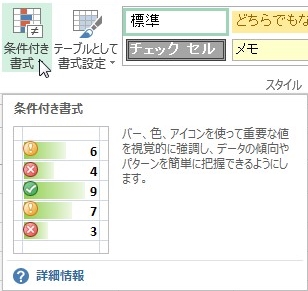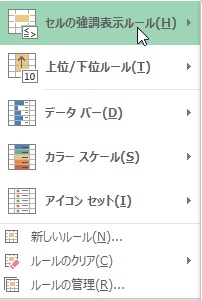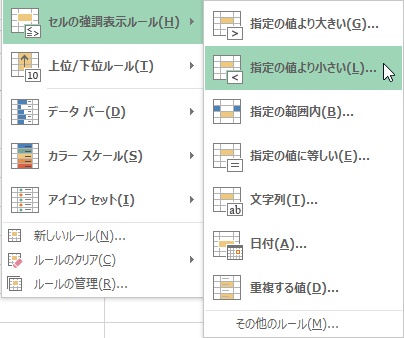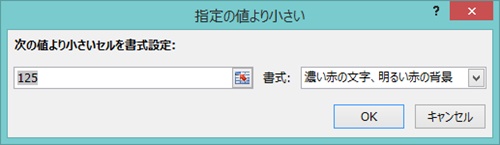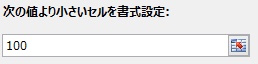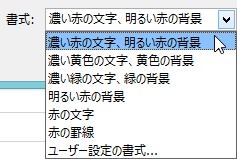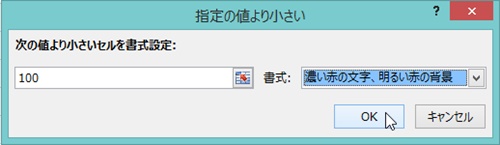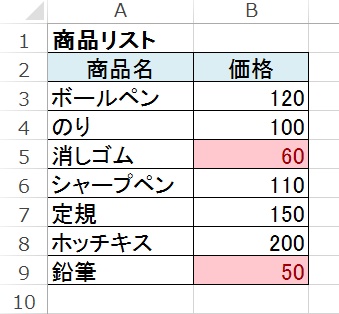【エクセル2013】指定の数値より小さいセルを塗りつぶしする条件付き書式方法
 エクセルで表を作った際に指定の
エクセルで表を作った際に指定の
数値より小さいセルを塗りつぶしたい
時があります。
そのような時は「セルの協調表示ルール」を
使用すれば解決することができます。
そうはいっても、
『どうしたら指定の数値より小さい
セルを塗りつぶしすることができるの?』
と頭を抱えている人も多いでしょう。
そこで今回は、
「指定の数値より小さいセルを塗りつぶしする条件付き書式方法」
について紹介します。
この記事の目次
指定の数値より小さいセルを塗りつぶしする条件付き書式方法
それでは始めていきましょう。
指定値より小さいセルを塗りつぶすセル範囲をドラッグして選択する
最初は指定値より小さいセルを塗りつぶす
セル範囲をドラッグして選択しましょう。
「ホーム」タブをクリックして選択する
指定値より小さいセルを塗りつぶす
セル範囲を選択したら、「ホーム」タブを
クリックして選択します。
「条件付き書式」ボタンをクリックして選択する
「ホーム」タブを選択したら「スタイル」
グループの「条件付き書式」ボタンを
クリックして選択してください。
項目から「セルの強調表示ルール」にマウスポインタを合わせる
「条件付き書式」ボタンを選択したら
「条件付き書式」機能の項目が開きます。
その開いた項目の中から
「セルの強調表示ルール」にマウス
ポインタを合わせてください。
項目から「指定の値より小さい」をクリックして選択する
「セルの強調表示ルール」にマウス
ポインタを合わせたら、さらに項目が
開きます。
その開いた項目の中から
「指定の値より小さい」をクリック
して選択してください。
入力ボックスに指定する数値を入力する
「指定の値より小さい」を選択したら
「指定の値より小さい」画面が開きます。
その画面の入力ボックスに
指定する数値を入力します。
今回は「100」と入力しましょう。
項目から塗りつぶしする色をクリックして選択する
入力ボックスに指定する数値を入力したら
その右側の項目から塗りつぶしする
色をクリックして選択します。
今回は、「濃い赤の文字、
明るい赤の背景」を選択します。
「指定の値より小さい」画面の「OK」ボタンをクリックして完了!
色付けする色を選択したら「指定の値より
小さい」画面の「OK」ボタンをクリック
して選択しましょう。
そうすると、条件付き書式で指定の
数値より小さいセルを塗りつぶし
することができます。
まとめ
- 指定値より小さいセルを塗りつぶすセル範囲をドラッグして選択する
- 「ホーム」タブをクリックして選択する
- 「条件付き書式」ボタンをクリックして選択する
- 項目から「セルの強調表示ルール」にマウスポインタを合わせる
- 項目から「指定の値より小さい」をクリックして選択する
- 入力ボックスに指定する数値を入力する
- 項目から塗りつぶしする色をクリックして選択する
- 「指定の値より小さい」画面の「OK」ボタンをクリックして完了!
お疲れ様でした。
条件付き書式で指定の数値より
小さいセルを塗りつぶしすることは
できましたでしょうか?
今回ご紹介した機能を使用することで
簡単に条件付き書式で指定の数値より
小さいセルを塗りつぶしすることが
できます。
あなたの作業が、ストップすることなく
進められることを心より応援しております。